このガイドでは、emudeckを使用してスチームデッキでセガCDゲームをプレイする方法について詳しく説明しています。 セットアップ、ROM転送、および最適なパフォーマンスのための最適化をカバーしています。
インストール前の手順と推奨
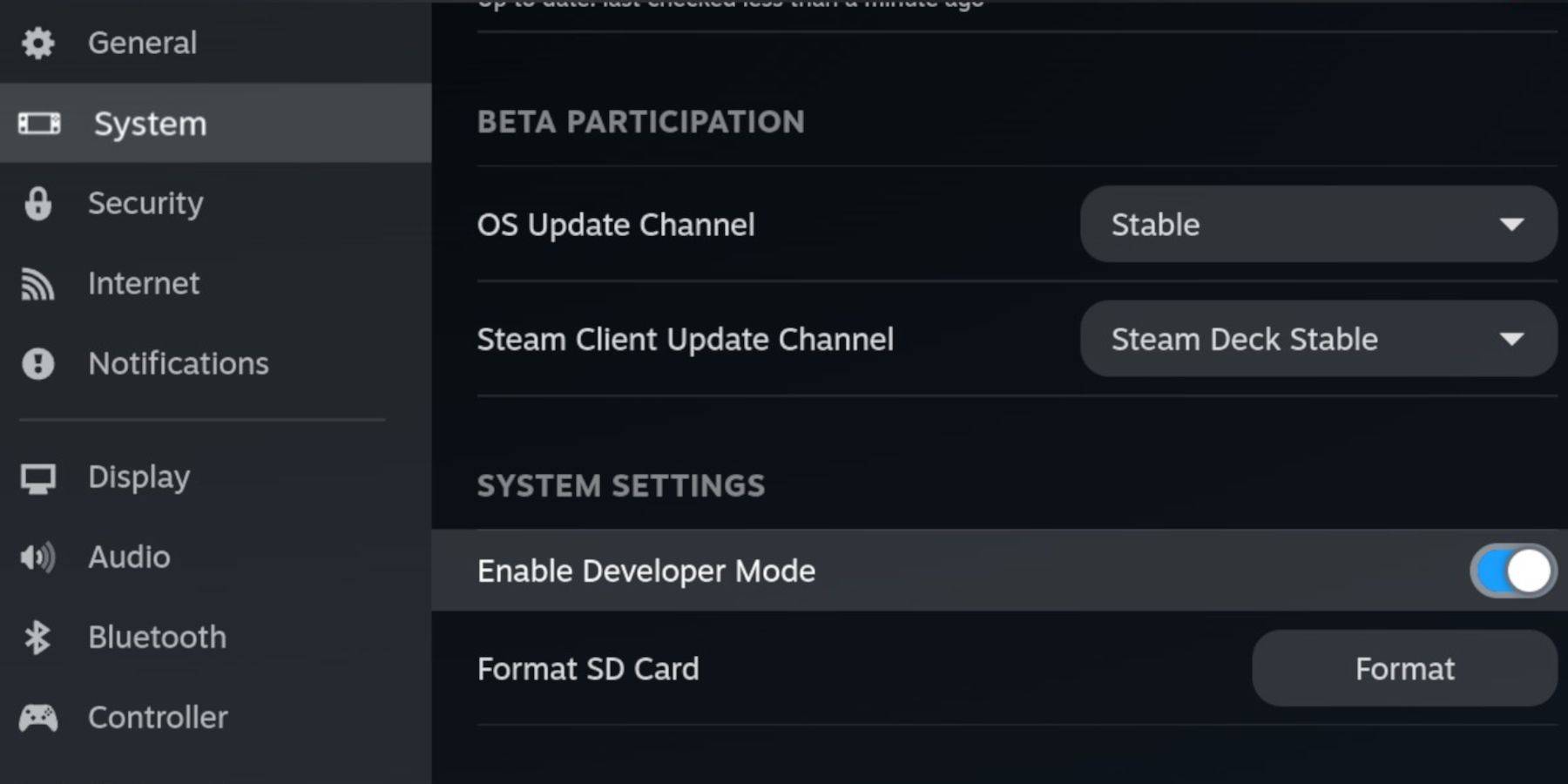 emudeckの更新と互換性を得るために、Steamデッキで開発者モードとCEFリモートデバッグを有効にします。 これには、Steamメニューにアクセスし、System> Developerに移動し、両方のオプションを有効にすることが含まれます。 その後、デスクトップモードに再起動します。
emudeckの更新と互換性を得るために、Steamデッキで開発者モードとCEFリモートデバッグを有効にします。 これには、Steamメニューにアクセスし、System> Developerに移動し、両方のオプションを有効にすることが含まれます。 その後、デスクトップモードに再起動します。
必要なのは:
- 高速A2 microSDカード(emudeck and Games用)。 Steam Deckのストレージ設定内でこのカードをフォーマットします。
- 法的に取得したセガCD ROMおよびBIOSファイル。
- キーボードとマウス(オプションですが、ファイル転送が簡単になるために推奨されます)。
emudeck
のインストール 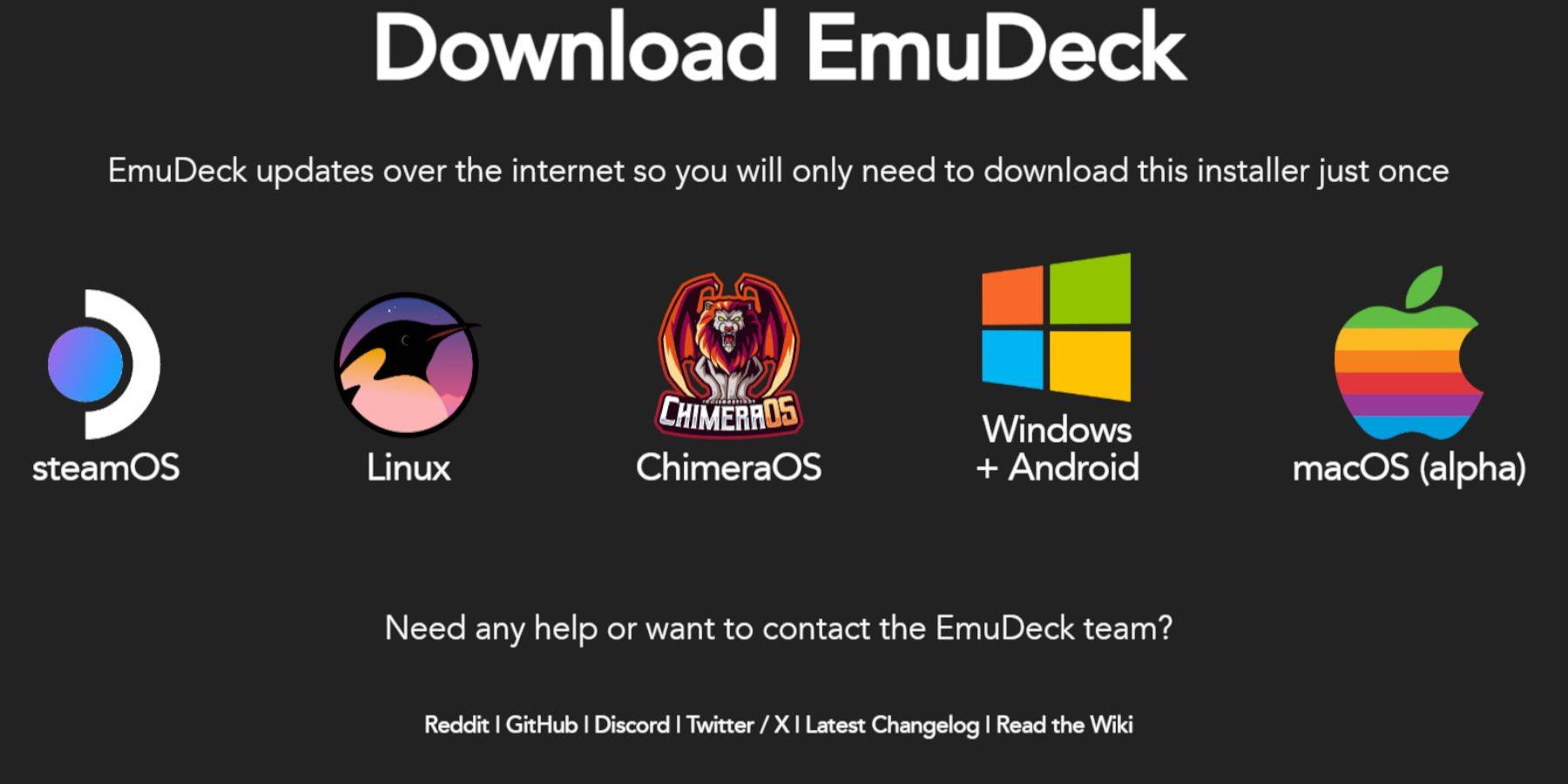 デスクトップモードに切り替えます。ブラウザをダウンロードして(ディスカバリーストアから)、emudeckをダウンロードします。インストール中に、「カスタム」を選択し、インストール場所としてmicroSDカードを選択します。 Retroarch、Melonds、Steam ROM Manager、およびEmulation Station(または将来のすべてのエミュレータ)を選択します。インストールを完了します。
デスクトップモードに切り替えます。ブラウザをダウンロードして(ディスカバリーストアから)、emudeckをダウンロードします。インストール中に、「カスタム」を選択し、インストール場所としてmicroSDカードを選択します。 Retroarch、Melonds、Steam ROM Manager、およびEmulation Station(または将来のすべてのエミュレータ)を選択します。インストールを完了します。
セガCDファイルの転送
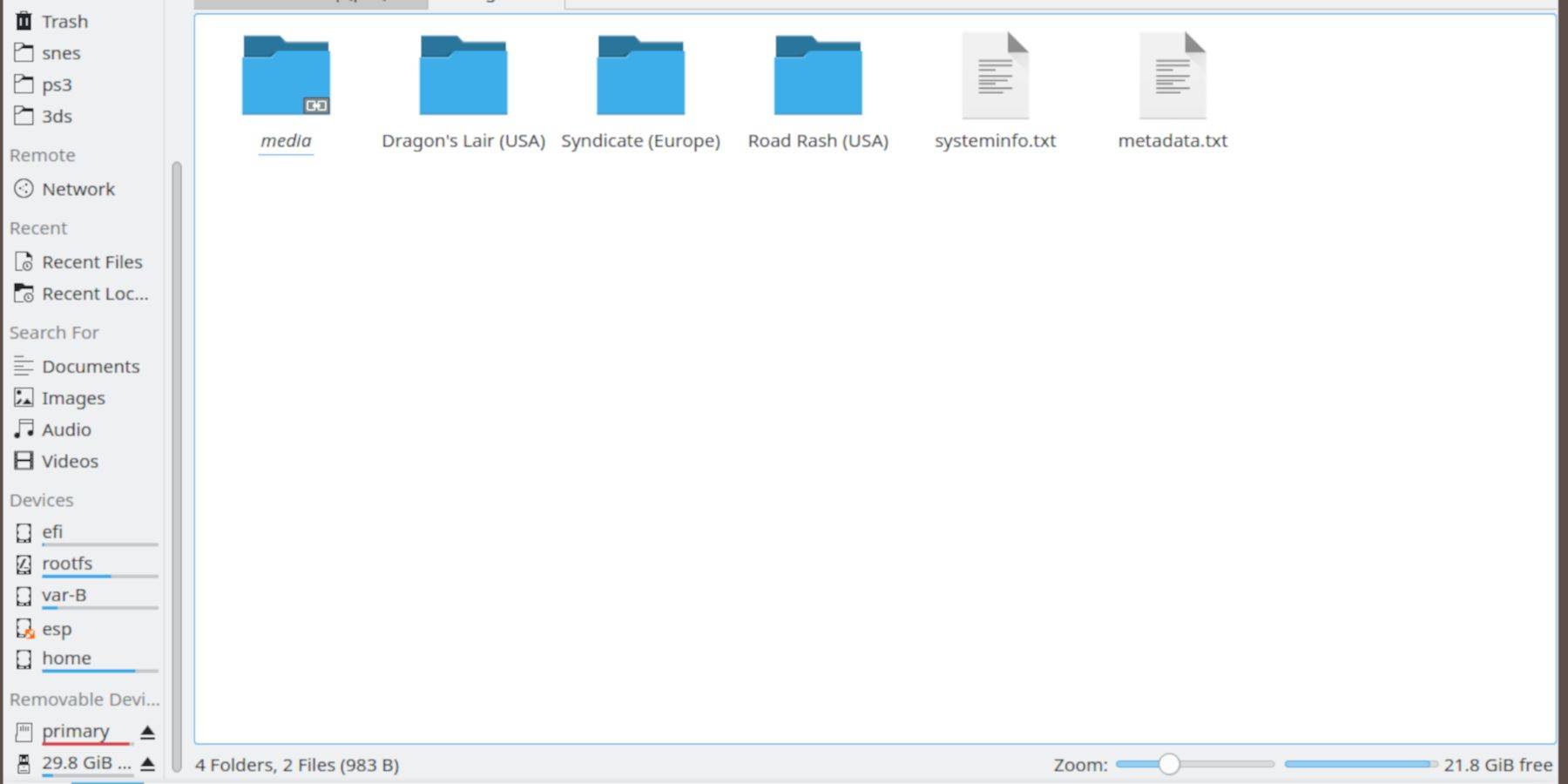 Dolphin File Browser(デスクトップモード)を使用してファイルを転送します。
Dolphin File Browser(デスクトップモード)を使用してファイルを転送します。
- bios: にナビゲートし、BIOSファイルをここに配置します。
SD Card/Emulation/BIOS - ROM: (または
SD Card/Emulation/ROMS/segaCD)に移動し、ROMを転送します。megaCD
emudeckを起動し、次にSteam ROMマネージャーを起動します。 画面上のプロンプトに従って、セガCDゲームを追加します。 マネージャーは自動的にメタデータとボックスアートを取得します。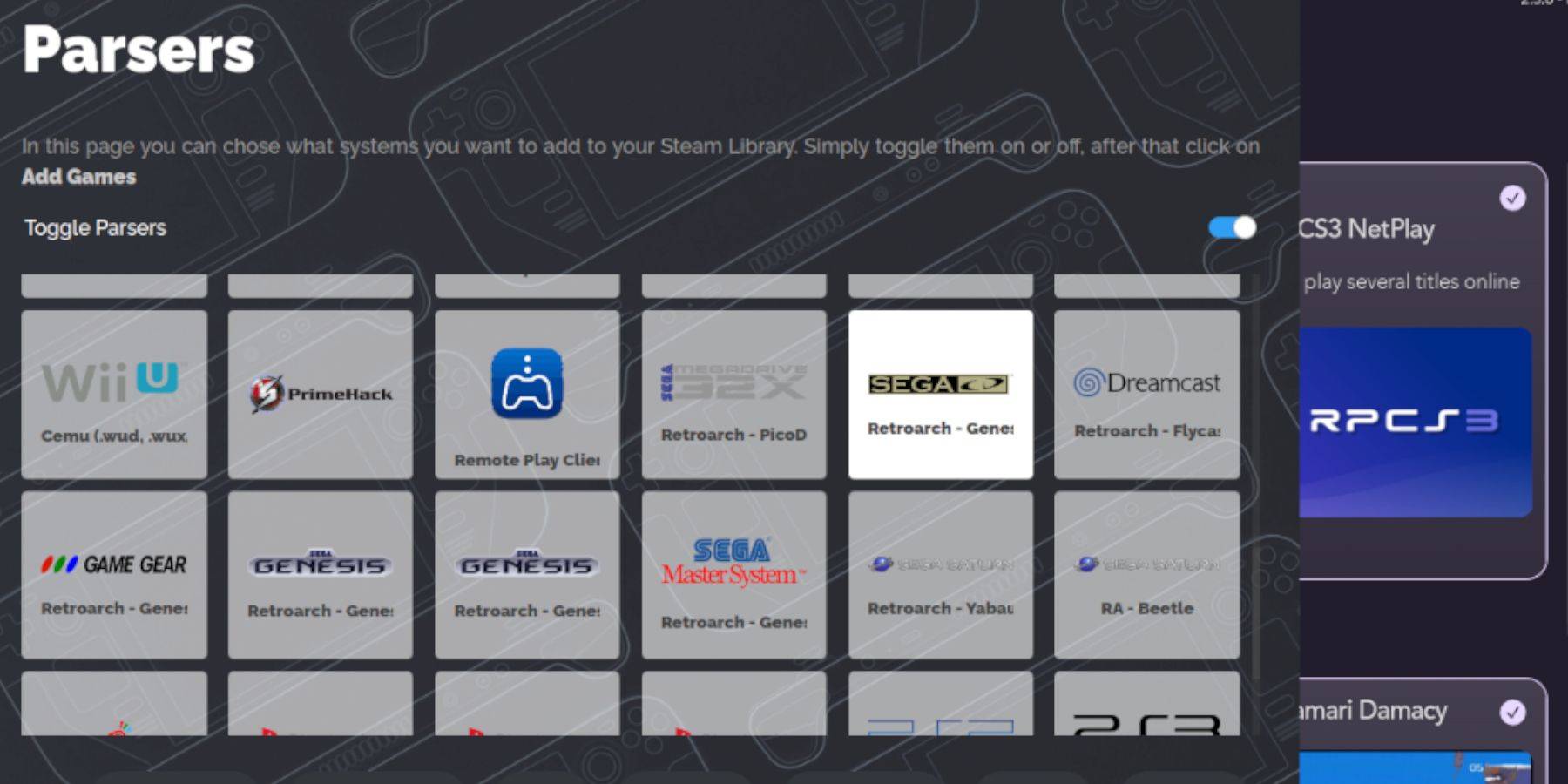
カバーが欠落している場合は、Steam ROMマネージャーの「修正」関数を使用して、ゲームタイトルを検索します。 または、「アップロード」機能を使用して、不足しているアートワークを手動でアップロードします。
STEAMのライブラリ>コレクション>セガCDを介してセガCDゲームにアクセスします。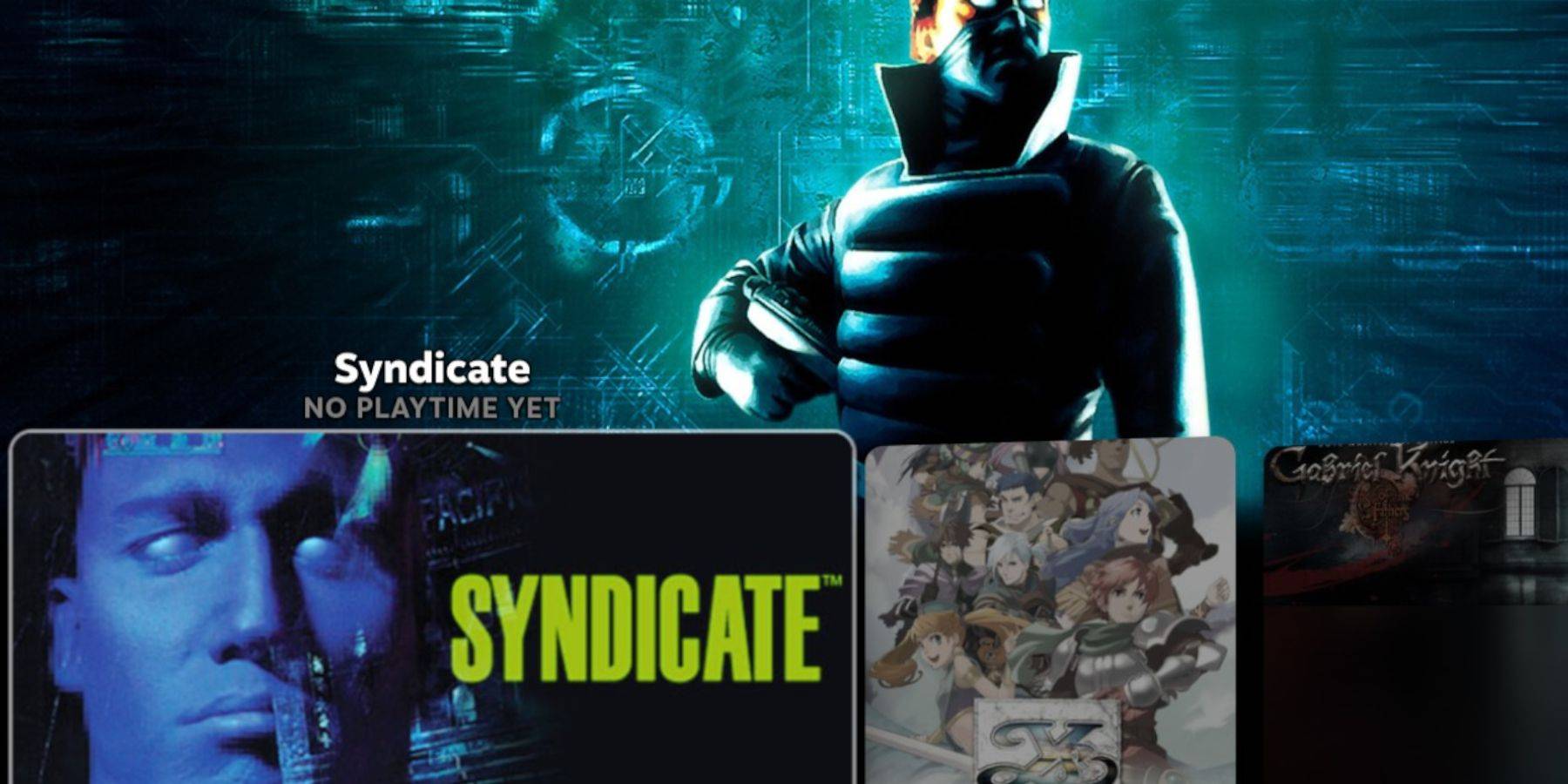
エミュレーションステーション:より整理されたライブラリについては、エミュレーションステーションを使用してください(ライブラリ>非巻きでアクセス)。 そのスクレーパー関数を使用して、メタデータとボックスアートを自動的にダウンロードします。
Decky LoaderとPower Toolsのインストールパフォーマンスを向上させるには、Decky Loader(GitHubページから)をインストールし、Decky Loaderストアを介して電動工具をインストールします。 最良の結果を得るために、電動ツール内の設定を最適化し(SMTSを無効にし、スレッドを4に設定し、必要に応じてGPUクロックを調整)。スチームデッキの更新後にdecky Loaderを修正
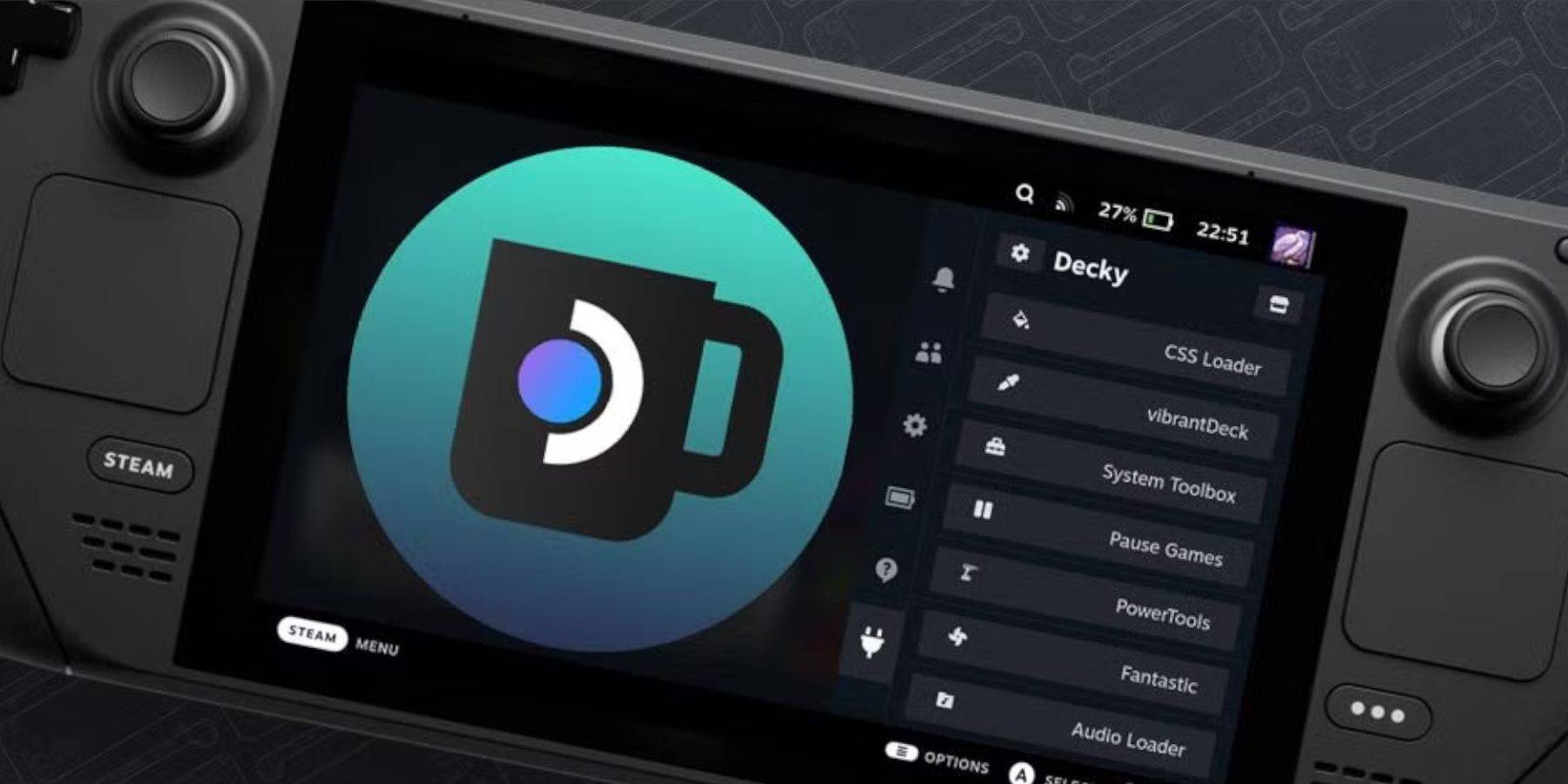 スチームデッキの更新後にDecky Loaderが削除された場合、ブラウザの「実行」オプションを使用して
スチームデッキの更新後にDecky Loaderが削除された場合、ブラウザの「実行」オプションを使用して
 家
家  ナビゲーション
ナビゲーション






 最新記事
最新記事










 最新のゲーム
最新のゲーム












